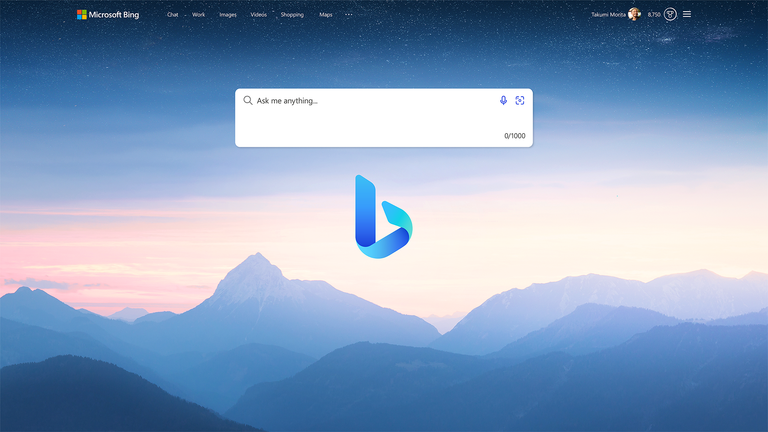
Il primo passo è creare un account Bing Webmaster Tools, dove potrai aggiungere siti. Tieni presente che devi dimostrare di essere il proprietario del sito (o di sezioni appropriate del sito) per aggiungerlo al tuo account Webmaster Tools. Puoi creare una proprietà che includa un intero dominio (esempio.com) o una proprietà limitata a una singola filiale (esempio.com/abbigliamento/).
Possiamo aggiungere un sito in due modi:
Importa siti da Google Search Console: se disponi di un account Google Search Console verificato, puoi importare le impostazioni (dettagli utente, livello, ecc.) insieme alla proprietà direttamente in Bing. Per importare i tuoi siti, Bing Webmaster Tools necessita dell'autorizzazione per accedere alle informazioni del tuo account Search Console. Utilizzando questo accesso, Bing Webmaster Tools visualizzerà l'elenco dei siti verificati presenti nel tuo account Google Search Console insieme alle Sitemap e al ruolo corrispondente in ciascun sito. Puoi selezionare i siti che desideri aggiungere a Bing Webmaster Tools e fare clic su Importa. Al termine, i siti selezionati verranno aggiunti e verificati automaticamente in Bing Webmaster Tools.
Aggiungi il tuo sito manualmente: puoi anche aggiungere siti manualmente inserendo l'URL nella casella di input e facendo clic su Aggiungi.
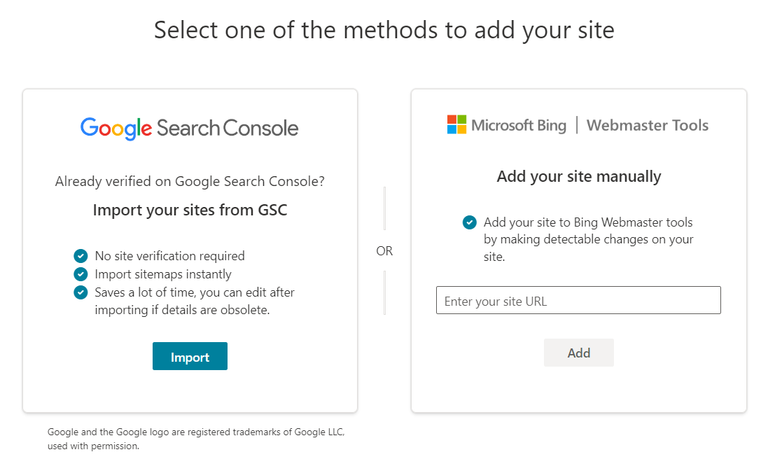
Se sei un utente esistente, aggiungi un sito dal menu a discesa nel pannello di navigazione a sinistra e procedi con gli stessi passaggi indicati sopra.
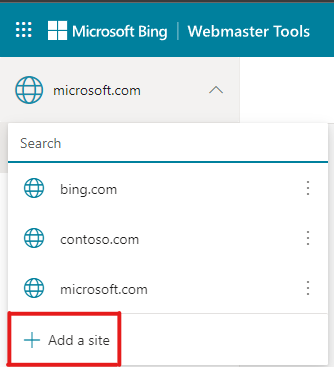
Una volta aggiunto il tuo sito, il nostro sistema impiega solitamente 48 ore per generare analisi e dati. Puoi anche eliminare un sito aggiunto direttamente dal menu di navigazione a sinistra tramite altre opzioni.
Gestione dell'accesso a Search Console: Bing Webmaster Tools convaliderà periodicamente lo stato di proprietà del sito accedendo al tuo account Search Console. Durante questa convalida, qualsiasi nuova mappa del sito trovata sul tuo account Search Console verrà importata automaticamente anche nel tuo account Bing Webmaster Tools. Puoi visualizzare l'elenco degli account Search Console collegati al tuo account Bing Webmaster Tools nella sezione Profilo. Se desideri impedire a Bing Webmaster Tools di accedere al tuo account Search Console, puoi selezionare l'opzione Disconnetti presente accanto ai dettagli dell'account nella sezione Profilo.
Nota:
Il numero di siti web visualizzati per l'importazione potrebbe essere diverso dal numero di siti verificati presenti nel tuo account Google Search Console. Questo accade perché alcuni siti nel tuo account Google Search Console sono già presenti nel tuo account Bing Webmaster Tools con livelli di autorizzazione uguali o superiori.
Alcuni URL dei siti potrebbero essere stati normalizzati e raggruppati.
È possibile importare un massimo di 100 siti web alla volta. Ripetere i passaggi sopra indicati per importarne altri. Il limite di 1000 siti aggiuntivi per account Bing Webmaster Tools rimane valido.
Verifica la proprietà del tuo sito web
Per completare l'aggiunta di un nuovo sito al tuo account, devi verificare di esserne il proprietario. Esistono quattro metodi di verifica della proprietà. Fai clic sull'opzione più adatta al tuo sito e segui le istruzioni visualizzate sullo schermo:
Verifica automatica del DNS: Bing Webmaster Tools supporta lo standard Domain Connect per rilevare automaticamente il provider DNS e gestire l'inserimento del CNAME. È sufficiente accedere al proprio account DNS, quando richiesto, e il CNAME verrà automaticamente aggiunto all'account DNS. Si noti che Domain Connect deve essere adottato anche dai provider DNS, quindi questa opzione di verifica sarà visibile solo per i provider DNS che hanno adottato Domain Connect e hanno stretto una partnership con Bing. Una volta effettuato l'accesso al sito del provider DNS, il sito web verrà verificato in Bing Webmaster Tools entro pochi secondi. In alcuni casi, l'invio del segnale di proprietà del sito al servizio Bing Webmaster Tools da parte del provider DNS potrebbe richiedere più tempo.
Nota:
Nel caso in cui il sito non supporti il protocollo Domain Connect, per impostazione predefinita verranno visualizzate le altre tre opzioni (ovvero Autenticazione file XML, Autenticazione meta tag o Aggiungi un record CNAME al DNS) per la verifica.
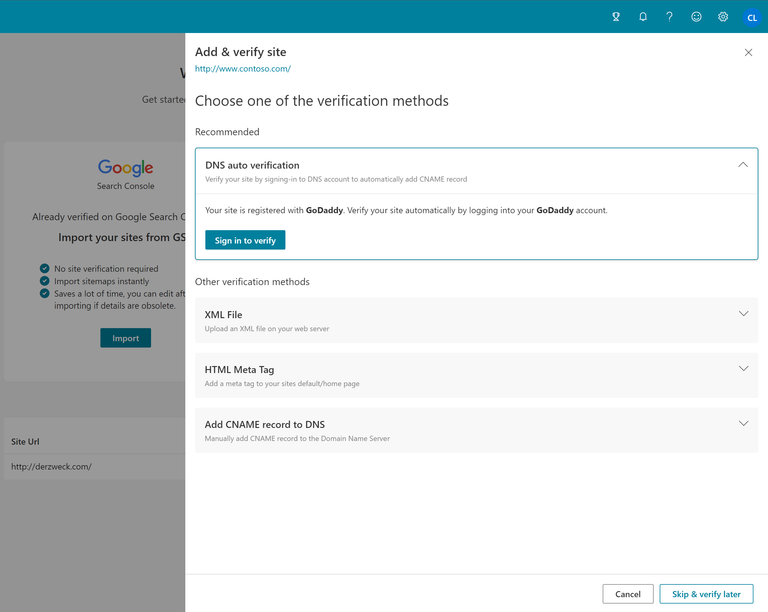
- Autenticazione file XML: fai clic su BingSiteAuth.xml per salvare sul tuo computer il file XML personalizzato, contenente il codice di verifica della proprietà personalizzato, quindi carica il file nella directory principale del sito registrato.
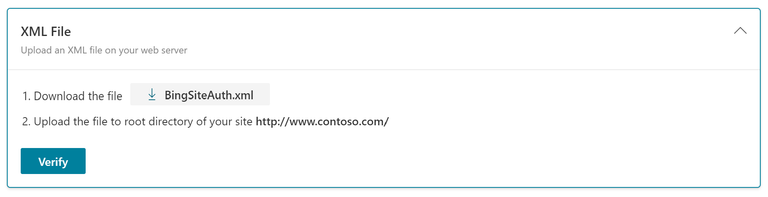
- Autenticazione tramite meta tag: copia negli appunti il meta tag visualizzato con il tuo codice di verifica della proprietà personalizzato. Quindi apri la pagina predefinita del tuo sito registrato nell'editor del tuo ambiente di sviluppo web e incolla il codice alla fine della sezione head. Assicurati che la sezione head sia seguita da un tag body. Infine, carica sul tuo sito il file della pagina predefinita revisionata contenente il nuovo meta tag.
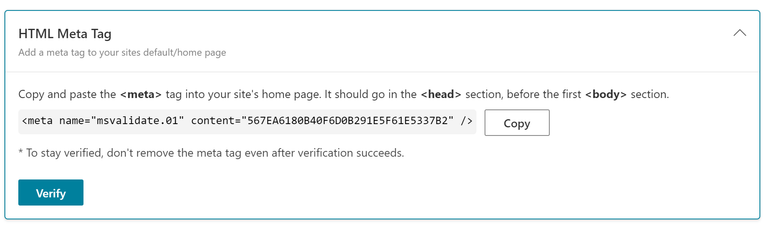
- Aggiungi record CNAME al DNS: questa opzione richiede l'accesso al tuo account di hosting del dominio. All'interno di tale account puoi modificare il record CNAME e digitare il codice di verifica (una serie di numeri e lettere) che ti abbiamo fornito. Una volta completato, potremo visualizzare queste informazioni e verificare la tua proprietà del sito.
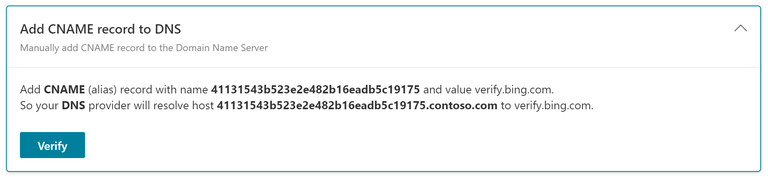
Fonte: Bing.

Commenti
Posta un commento